レッスン中にもし万が一、インターネット回線の何らかの問題により、講師とスムーズに受講をお持ち頂けない状況になりました際には、次の手順に沿って会員様ご自身の回線状態を今一度ご確認いただいております。講師側でも同様に回線状態の確認を致しまして、その後、両者の確認結果をもとに客観的に適切な対応をお取りいたしますので、ご安心いただけたら幸いです。
開いたページ真ん中に「Go!」ボタンがあるので、クリックします。
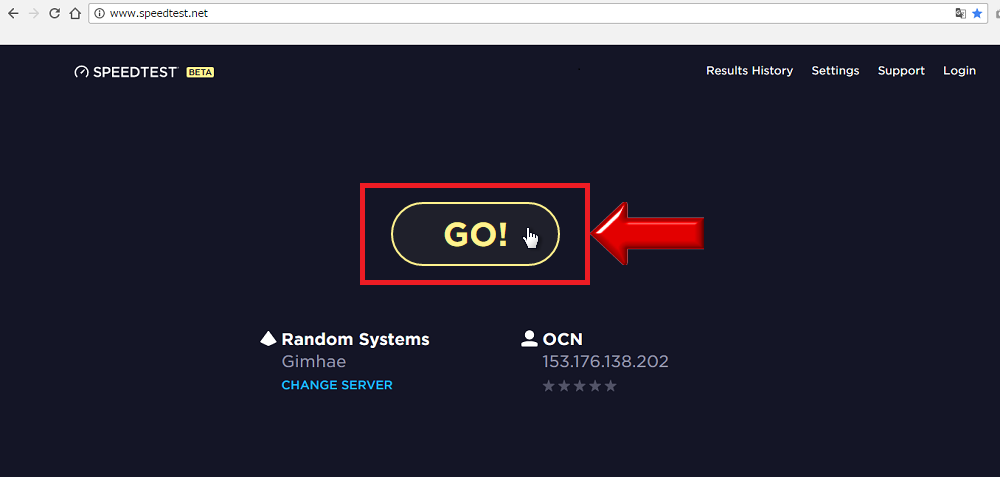
スピードメーターが画面真ん中に現れ、「DOWNLOAD」スピードのチェックが始まります。
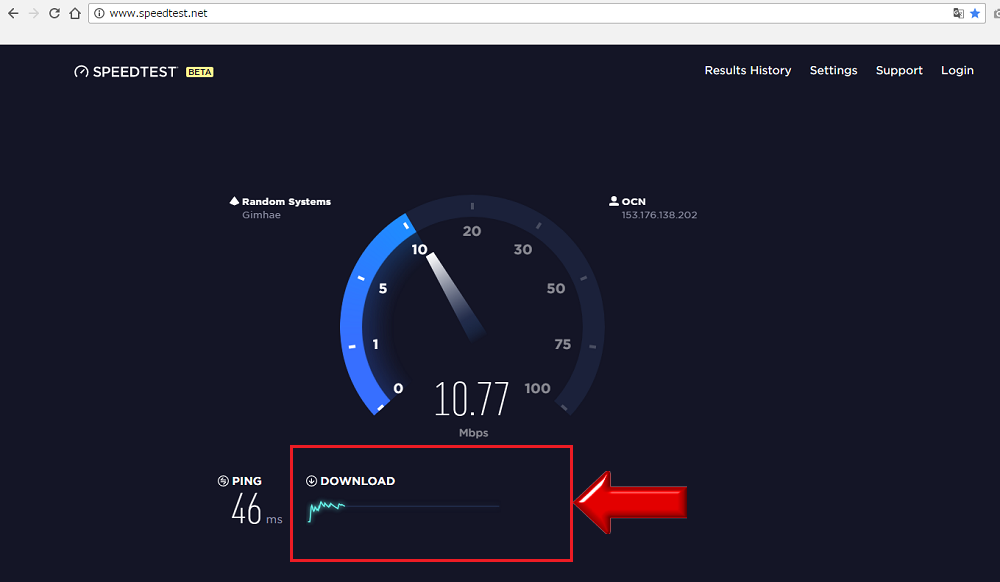
「DOWNLOAD」スピードのチェックが終わるのと同時に、今度は、「UPLOAD」スピードのチェックが始まります。
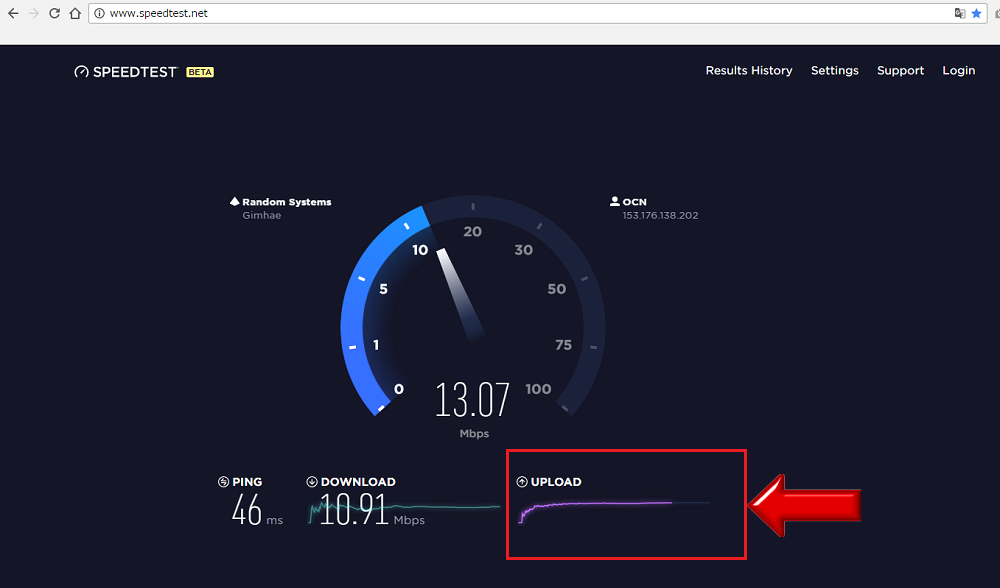
「DOWNLOAD」スピードと「UPLOAD」スピードのチェックが終わったら、先ほどまで真ん中にあったスピードメーターが非表示となるので、開いているページのURLをコピーして講師にスカイプのチャット機能を通して送ります。
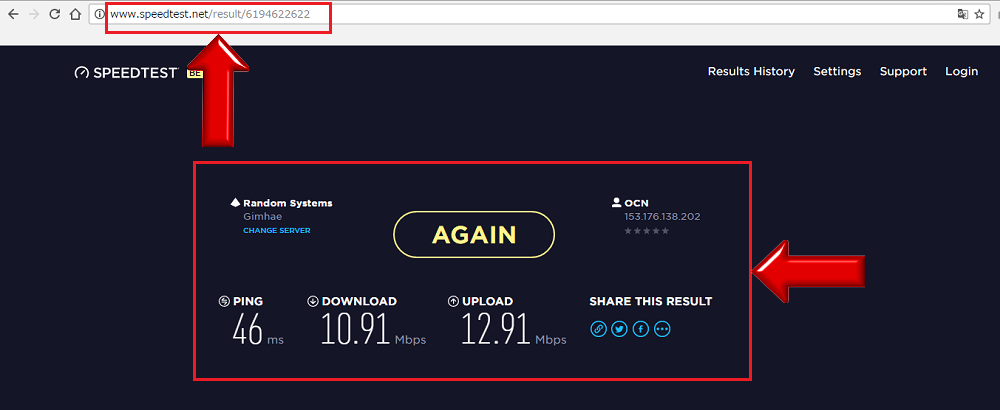
会員様からスカイプを通して講師にお送り頂いたURLを通して、講師側で会員様のインターネットスピードチェックの結果を確認し、客観的且つ適切な対応をお取りいたします。
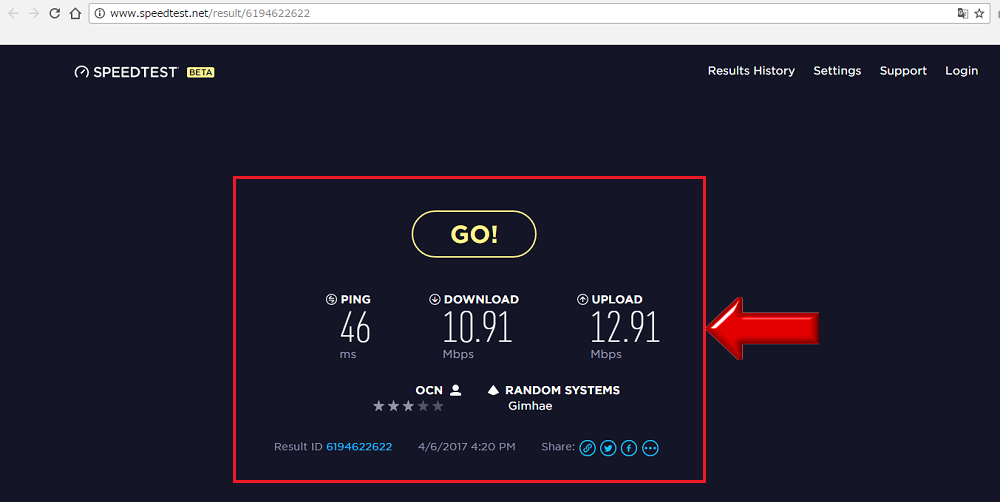
※平日9:00~17:00と土曜日10:00~13:00の日時には管理者が待機しており、講師側と会員様側の両者の回線状態を客観的に確認いたしまして、どちららの回線の不具合が問題になっているのかを迅速に両者にお伝えいたしますので、ご安心ください。
スカイプを使用する際のインターネット回線速度の目安はこちらから>